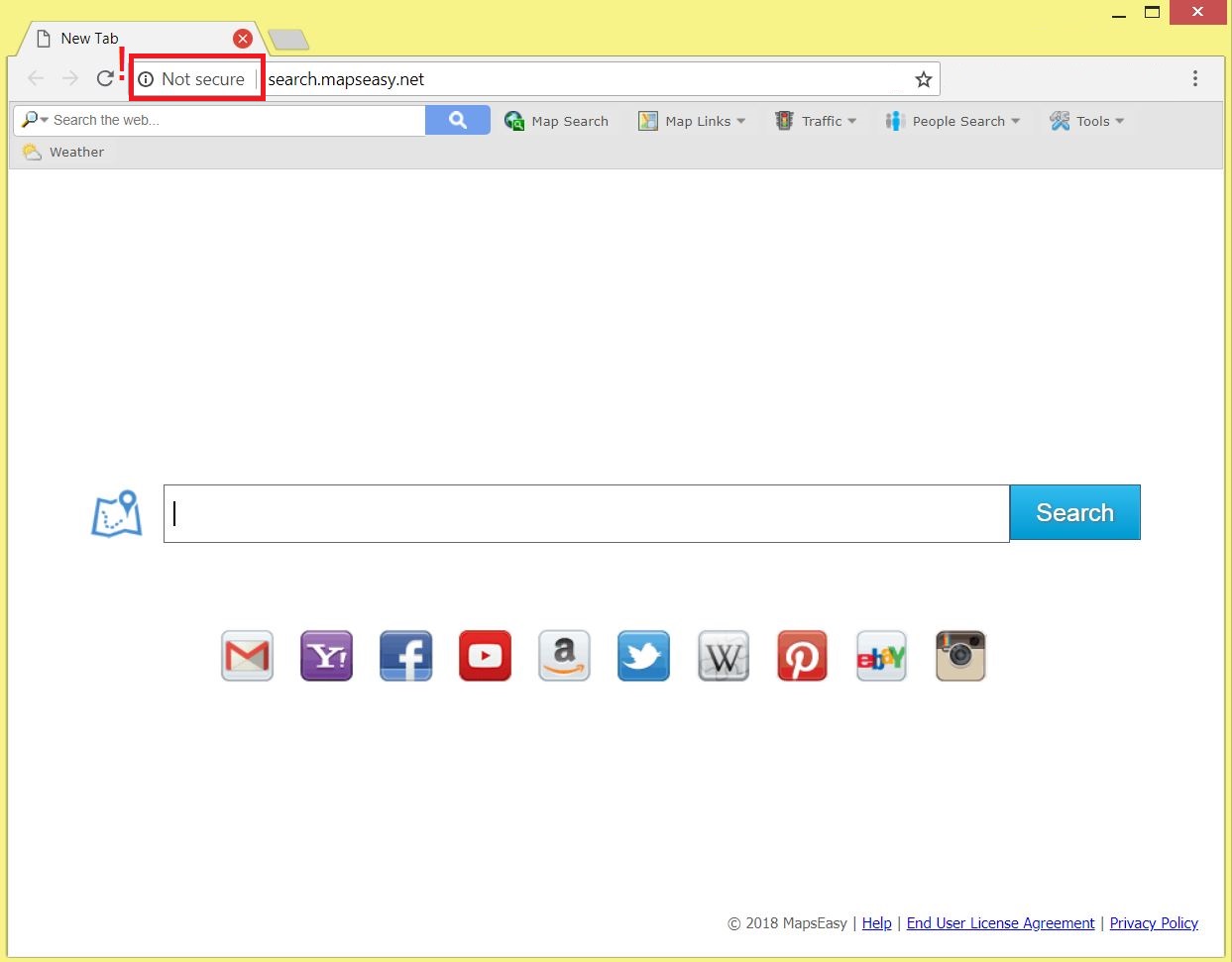Questo articolo si propone di aiutare con la rimozione di Search.mapseasy.net dirottatore dal browser colpita e sistema. Segui la guida dettagliata alla fine di sbarazzarsi di tutti i file dannosi in piena.
Search.mapseasy.net dirottatore del browser è un programma indesiderato che modifica le impostazioni di base del browser senza avvisare. Come questo programma potrebbe atterrare sul PC avviene tramite tecniche d'ombra che si trucco in installandolo involontariamente. Una volta avviato il sistema avvia diverse modifiche che cambiano le impostazioni di base del browser. Tra gli elementi del browser colpite sono la home page, pagina nuova scheda e motore di ricerca predefinito.

Sommario minaccia
| Nome | Search.mapseasy.net |
| Tipo | Dirottatore del browser, Reindirizzare, PUP |
| breve descrizione | Un sito web con la ricerca discutibile enigne che sostituisce la homepage, pagina nuova scheda e di default dei motori di ricerca nel browser di destinazione. Tutte le modifiche potrebbe accadere senza il suo consenso. |
| Sintomi | la home page, pagina nuova scheda e di ricerca enigne nel browser web preferito sono impostate per dislay pagina principale del Search.mapseasy.net dirottatore. rallentamenti browser potrebbe verificarsi a causa di aumento del numero di annunci online. |
| Metodo di distribuzione | Installazioni freeware, pacchetti in bundle |
| Detection Tool |
Verifica se il tuo sistema è stato interessato da malware
Scarica
Strumento di rimozione malware
|
| Esperienza utente | Iscriviti alla nostra Forum per discutere Search.mapseasy.net. |

Search.mapseasy.net – Tecniche di diffusione
L'apparenza di Search.mapseasy.net dirottatore nel browser è il risultato di un programma indesiderato installato sul PC. Tale programma di solito atterra su sistemi di computer con l'aiuto di tecniche ombrose di distribuzione. Il principale si caratterizza per essere software bundling. E 'un modo perfetto per intenditori malintenzionati per indurre gli utenti a installare programmi potenzialmente indesiderati come questo con un programma che desiderano. Per rendere la tecnica più efficace che non rivelano alcun dettaglio circa la presenza del PUP nelle fasi di installazione regolari e inoltre impostato per installare di default. Un modo efficace per impedire l'installazione di tali programmi indesiderati è quello di selezionare le opzioni di configurazione avanzate o personalizzato durante il processo di installazione di applicazioni di terze parti sul proprio PC. Facendoci degli accessi si potrebbe trovare informazioni su eventuali programmi aggiuntivi e rifiutare la loro installazione.
browser web utilizzati di frequente come Google Chrome, Mozilla Firefox, Internet Explorer, Microsoft Edge, Opera e Safari potrebbe essere influenzata da Search.mapseasy.net dirottatore.

Search.mapseasy.net – Più del suo impatto
Gli impatti più visibili causati da questo programma indesiderato sono i cambiamenti che si verificano nel proprio browser web preferito. Questi cambiamenti di solito colpiscono la home page, pagina nuova scheda e motore di ricerca predefinito. Essi potrebbero essere tutti impostati per visualizzare la pagina principale di Search.mapseasy.net dirottatore che si poteva vedere qui sotto:
Come si può vedere nella foto sopra il collegamento con questo sito non è protetto, che è un altro problema che mette in pericolo la sicurezza del sistema e dei dati. Da una parte, questo può consentire intenders maligni per ottenere l'accesso al sito web, compromesso il suo codice e in questo modo ottenere l'accesso al computer. Con tale tipo di attacco, si potrebbe scendere e attivare ulteriori malware nel sistema che a sua volta può consentire loro di raccogliere dati in esso memorizzati. D'altronde, la connessione non protetta con Search.mapseasy.net può lasciare che gli aggressori rubare informazioni sensibili direttamente dal browser interessata. Così si dovrebbe essere attenti a ciò che dati forniti nei settori presentati da questo motore di ricerca bufala. Che cosa si dovrebbe assolutamente evitare di sta entrando in tutte le password, dettagli della carta di credito, o credenziali di accesso nei campi.
Non v'è alcun dubbio che uno degli scopi principali che questo dirottatore ha è la raccolta dei dati. Ed eventualmente, dopo che dirotta un browser di destinazione diventa in grado di spiare le vostre attività online, registrarli sui suoi server e in questo modo consentire ai proprietari di utilizzare i vostri dati per i loro scopi commerciali e pubblicitari. Come conseguenza, il numero di annunci che compaiono nel tuo browser interessata può aumentare a scapito della velocità del browser. Tutte le finestre pop-up, pop-under, banner, nuove pagine tab, redirect e altri tipi di annunci online iniettati dal dirottatore sono potenzialmente dannosi per il fatto che essi possono atterrare su altre pagine web mal protette compromessi da hacker.
Come dei servizi di ricerca forniti da Search.mapseasy.net sono stati rivelati per reindirizzare tutte le ricerche su un altro motore di ricerca chiamato ingannevole Strumenti di ricerca . Come è probabile che sia ancora un altro browser hijacker essere avvertito che i risultati visualizzati da esso potrebbero non essere i più rilevanti diffusi sul web.

Search.mapseasy.net – politica sulla riservatezza
La politica di Search.mapseasy.net dirottatore si trova nella parte inferiore della sua pagina principale. Questa sezione fornisce informazioni sui proprietari di questo sito, il tipo di dati raccolti dai loro prodotti e come i dati ottenuti sta per essere usato.
Secondo le informazioni fornite nella politica, questo sito è di proprietà di una società chiamata AVSoftware, LLC. Tutti i loro prodotti, tra cui Search.mapseasy.net potrebbe raccogliere personalmente e informazioni non personali da tutti gli utenti interessati.
Tutti i dettagli non personali vengono raccolti per default una volta che il dirottatore guadagni l'accesso al browser. Infine, fintanto che è in esecuzione nel browser è in grado di ottenere e registrare i seguenti dati:
- URL visitati e siti web
- Le query di ricerca
- Tipo di browser utilizzato
- protocollo Internet (IP) indirizzo
- informazioni dei cookie
- Il nome di dominio del provider di servizi Internet corrente (ISP)
A partire da dati di identificazione personale qui è ciò che la società afferma:
AVSoftware può richiedere che un utente di fornire un indirizzo e-mail se tale utente desidera essere contattato per quanto riguarda nessuna offerta, Aggiornamenti, newsletter e annunci relativi al servizio. Se un utente fornisce un indirizzo e-mail a AVSoftware, tale utente autorizza AVSoftware di inviare comunicazioni dell'utente.
Anche se mantengono la loro parola e astenersi da affittare, vendita, o la condivisione di tutte le informazioni che vi riguardano con terzi, potrebbero usare i particolari per le loro campagne pubblicitarie. E dal momento che il loro sito web è non garantito è altamente vulnerabile a hack, che a sua volta potrebbe lasciare attaccanti rubare tutti i dati dal loro database.

Come rimuovere Search.mapseasy.net dirottatore del Browser
Al fine di rimuovere Search.mapseasy.net dirottatore e tutti i file associati dal PC assicurarsi di completare tutti i passaggi elencati nella rimozione che segue. Presenta sia manuali ed istruzioni di rimozione automatica che ha combinato vi aiuterà a rimuovere questo programma indesiderato in piena. L'approccio automatica garantisce la massima efficienza come una scansione con uno strumento anti-malware avanzato rivela la posizione esatta di tutti i file maligni e gli oggetti creati da Search.mapseasy.net. I risultati consentono di accedere e rimuovere tutti i file dannosi dal PC infetto. Avere in mente che i file associati a questa dirottatore possono essere rilevati con nomi diversi rispetto Search.mapseasy.net.
Nel caso in cui si dispone di ulteriori domande o bisogno di aiuto supplementare, non esitate a lasciare un commento o contattarci via e-mail.
- Windows
- Mac OS X
- Google Chrome
- Mozilla Firefox
- Microsoft Edge
- Safari
- Internet Explorer
- Interrompi i popup push
Come rimuovere Search.mapseasy.net da Windows.
Passo 1: Scansiona Search.mapseasy.net con lo strumento SpyHunter Anti-Malware



Passo 2: Avvia il PC in modalità provvisoria





Passo 3: Disinstallare Search.mapseasy.net e il relativo software da Windows
Passaggi di disinstallazione per Windows 11



Passaggi di disinstallazione per Windows 10 e versioni precedenti
Ecco un metodo in pochi semplici passi che dovrebbero essere in grado di disinstallare maggior parte dei programmi. Non importa se si utilizza Windows 10, 8, 7, Vista o XP, quei passi otterrà il lavoro fatto. Trascinando il programma o la relativa cartella nel cestino può essere un molto cattiva decisione. Se lo fai, frammenti di programma vengono lasciati, e che possono portare al lavoro instabile del PC, errori con le associazioni di tipo file e altre attività spiacevoli. Il modo corretto per ottenere un programma dal computer è di disinstallarlo. Per fare questo:


 Seguire le istruzioni di cui sopra e vi disinstallare correttamente maggior parte dei programmi.
Seguire le istruzioni di cui sopra e vi disinstallare correttamente maggior parte dei programmi.
Passo 4: Pulisci tutti i registri, Created by Search.mapseasy.net on Your PC.
I registri di solito mirati di macchine Windows sono i seguenti:
- HKEY_LOCAL_MACHINE Software Microsoft Windows CurrentVersion Run
- HKEY_CURRENT_USER Software Microsoft Windows CurrentVersion Run
- HKEY_LOCAL_MACHINE Software Microsoft Windows CurrentVersion RunOnce
- HKEY_CURRENT_USER Software Microsoft Windows CurrentVersion RunOnce
È possibile accedere aprendo l'editor del registro di Windows e l'eliminazione di tutti i valori, creato da Search.mapseasy.net lì. Questo può accadere seguendo la procedura sotto:


 Mancia: Per trovare un valore virus creato, è possibile fare clic destro su di esso e fare clic su "Modificare" per vedere quale file è impostato per funzionare. Se questa è la posizione file del virus, rimuovere il valore.
Mancia: Per trovare un valore virus creato, è possibile fare clic destro su di esso e fare clic su "Modificare" per vedere quale file è impostato per funzionare. Se questa è la posizione file del virus, rimuovere il valore.
Video Removal Guide for Search.mapseasy.net (Windows).
Sbarazzati di Search.mapseasy.net da Mac OS X.
Passo 1: Uninstall Search.mapseasy.net and remove related files and objects





Il Mac ti mostrerà un elenco di elementi che si avvia automaticamente quando si accede. Cerca eventuali app sospette identiche o simili a Search.mapseasy.net. Controllare l'applicazione che si desidera interrompere l'esecuzione automatica e quindi selezionare sul Meno ("-") icona per nasconderlo.
- Vai a mirino.
- Nella barra di ricerca digitare il nome della app che si desidera rimuovere.
- Al di sopra della barra di ricerca cambiare i due menu a tendina per "File di sistema" e "Sono inclusi" in modo che è possibile vedere tutti i file associati con l'applicazione che si desidera rimuovere. Tenete a mente che alcuni dei file non possono essere correlati al app in modo da essere molto attenti che i file si elimina.
- Se tutti i file sono correlati, tenere il ⌘ + A per selezionare loro e poi li di auto "Trash".
Nel caso in cui non è possibile rimuovere Search.mapseasy.net tramite Passo 1 sopra:
Nel caso in cui non è possibile trovare i file dei virus e gli oggetti nelle applicazioni o altri luoghi che abbiamo sopra riportati, si può cercare manualmente per loro nelle Biblioteche del Mac. Ma prima di fare questo, si prega di leggere il disclaimer qui sotto:



Puoi ripetere la stessa procedura con il seguente altro Biblioteca directory:
→ ~ / Library / LaunchAgents
/Library / LaunchDaemons
Mancia: ~ è lì apposta, perché porta a più LaunchAgents.
Passo 2: Scan for and remove Search.mapseasy.net files from your Mac
Quando si verificano problemi sul Mac a causa di script e programmi indesiderati come Search.mapseasy.net, il modo consigliato di eliminare la minaccia è quello di utilizzare un programma anti-malware. SpyHunter per Mac offre funzionalità di sicurezza avanzate insieme ad altri moduli che miglioreranno la sicurezza del tuo Mac e la proteggeranno in futuro.
Video Removal Guide for Search.mapseasy.net (Mac)
Rimuovere Search.mapseasy.net da Google Chrome.
Passo 1: Avvia Google Chrome e apri il menu a discesa

Passo 2: Spostare il cursore sopra "Strumenti" e poi dal menu esteso scegliere "Estensioni"

Passo 3: Dal aperto "Estensioni" menu di individuare l'estensione indesiderata e fare clic sul suo "Rimuovere" pulsante.

Passo 4: Dopo l'estensione viene rimossa, riavviare Google Chrome chiudendo dal rosso "X" pulsante in alto a destra e iniziare di nuovo.
Cancella Search.mapseasy.net da Mozilla Firefox.
Passo 1: Avviare Mozilla Firefox. Aprire la finestra del menu:

Passo 2: Selezionare il "Componenti aggiuntivi" icona dal menu.

Passo 3: Selezionare l'estensione indesiderata e fare clic su "Rimuovere"

Passo 4: Dopo l'estensione viene rimossa, riavviare Mozilla Firefox chiudendo dal rosso "X" pulsante in alto a destra e iniziare di nuovo.
Disinstallare Search.mapseasy.net da Microsoft Edge.
Passo 1: Avviare il browser Edge.
Passo 2: Apri il menu a tendina facendo clic sull'icona nell'angolo in alto a destra.

Passo 3: Dal menu a discesa selezionare "Estensioni".

Passo 4: Scegli l'estensione dannosa sospetta che desideri rimuovere, quindi fai clic sull'icona a forma di ingranaggio.

Passo 5: Rimuovere l'estensione dannosa scorrendo verso il basso e quindi facendo clic su Disinstalla.

Rimuovere Search.mapseasy.net da Safari
Passo 1: Avvia l'app Safari.
Passo 2: Dopo avere posizionato il cursore del mouse nella parte superiore dello schermo, fai clic sul testo di Safari per aprire il suo menu a discesa.
Passo 3: Dal menu, clicca su "Preferenze".

Passo 4: Dopo di che, seleziona la scheda "Estensioni".

Passo 5: Fare clic una volta sulla estensione che si desidera rimuovere.
Passo 6: Fare clic su "Disinstalla".

Una finestra pop-up che chiede conferma per disinstallare l'estensione. Selezionare 'Uninstall' di nuovo, e il Search.mapseasy.net verrà rimosso.
Elimina Search.mapseasy.net da Internet Explorer.
Passo 1: Avviare Internet Explorer.
Passo 2: Fare clic sull'icona a forma di ingranaggio denominata "Strumenti" per aprire il menu a discesa e selezionare "Gestisci componenti aggiuntivi"

Passo 3: Nella finestra "Gestisci componenti aggiuntivi".

Passo 4: Seleziona l'estensione che desideri rimuovere, quindi fai clic su "Disabilita". Una finestra pop-up apparirà per informarvi che si sta per disattivare l'estensione selezionata, e alcuni altri componenti aggiuntivi potrebbero essere disattivate pure. Lasciare tutte le caselle selezionate, e fai clic su "Disabilita".

Passo 5: Dopo l'estensione indesiderato è stato rimosso, riavvia Internet Explorer chiudendolo dal pulsante rosso "X" situato nell'angolo in alto a destra e riavvialo.
Rimuovi le notifiche push dai tuoi browser
Disattiva le notifiche push da Google Chrome
Per disabilitare eventuali notifiche push dal browser Google Chrome, si prega di seguire i passi di seguito:
Passo 1: Vai a Impostazioni in Chrome.

Passo 2: In Impostazioni, selezionare “Impostazioni avanzate":

Passo 3: Fare clic su "Le impostazioni del contenuto":

Passo 4: Aperto "notifiche":

Passo 5: Fare clic sui tre punti e scegliere Blocca, Modificare o rimuovere le opzioni:

Rimuovere le notifiche push su Firefox
Passo 1: Vai a Opzioni di Firefox.

Passo 2: Vai alle impostazioni", digitare "notifiche" nella barra di ricerca e fare clic "Impostazioni":

Passo 3: Fai clic su "Rimuovi" su qualsiasi sito in cui desideri che le notifiche vengano eliminate e fai clic su "Salva modifiche"

Interrompi le notifiche push su Opera
Passo 1: In Opera, stampa ALT + P per andare su Impostazioni.

Passo 2: In Setting search, digitare "Contenuto" per accedere alle impostazioni del contenuto.

Passo 3: Notifiche aperte:

Passo 4: Fai lo stesso che hai fatto con Google Chrome (spiegato di seguito):

Elimina le notifiche push su Safari
Passo 1: Apri le preferenze di Safari.

Passo 2: Scegli il dominio da cui ti piacciono i push pop-up e passa a "Negare" da parte di "permettere".
Search.mapseasy.net-FAQ
What Is Search.mapseasy.net?
The Search.mapseasy.net threat is adware or virus redirect del browser.
Potrebbe rallentare notevolmente il computer e visualizzare annunci pubblicitari. L'idea principale è che le tue informazioni vengano probabilmente rubate o che più annunci vengano visualizzati sul tuo dispositivo.
I creatori di tali app indesiderate lavorano con schemi pay-per-click per fare in modo che il tuo computer visiti siti Web rischiosi o diversi tipi che potrebbero generare loro fondi. Questo è il motivo per cui non si preoccupano nemmeno dei tipi di siti Web visualizzati negli annunci. Questo rende il loro software indesiderato indirettamente rischioso per il tuo sistema operativo.
What Are the Symptoms of Search.mapseasy.net?
Ci sono diversi sintomi da cercare quando questa particolare minaccia e anche le app indesiderate in generale sono attive:
Sintomo #1: Il tuo computer potrebbe rallentare e avere scarse prestazioni in generale.
Sintomo #2: Hai delle barre degli strumenti, componenti aggiuntivi o estensioni sui browser Web che non ricordi di aver aggiunto.
Sintomo #3: Vedi tutti i tipi di annunci, come i risultati di ricerca supportati da pubblicità, pop-up e reindirizzamenti per apparire casualmente.
Sintomo #4: Vedi le app installate sul tuo Mac in esecuzione automaticamente e non ricordi di averle installate.
Sintomo #5: Vedi processi sospetti in esecuzione nel tuo Task Manager.
Se vedi uno o più di questi sintomi, quindi gli esperti di sicurezza consigliano di controllare la presenza di virus nel computer.
Quali tipi di programmi indesiderati esistono?
Secondo la maggior parte dei ricercatori di malware ed esperti di sicurezza informatica, le minacce che attualmente possono colpire il tuo dispositivo possono essere software antivirus non autorizzato, adware, browser hijacker, clicker, ottimizzatori falsi e qualsiasi forma di PUP.
Cosa fare se ho un "virus" like Search.mapseasy.net?
Con poche semplici azioni. Innanzitutto, è imperativo seguire questi passaggi:
Passo 1: Trova un computer sicuro e collegalo a un'altra rete, non quello in cui è stato infettato il tuo Mac.
Passo 2: Cambiare tutte le password, a partire dalle tue password e-mail.
Passo 3: consentire autenticazione a due fattori per la protezione dei tuoi account importanti.
Passo 4: Chiama la tua banca a modificare i dati della carta di credito (codice segreto, eccetera) se hai salvato la tua carta di credito per acquisti online o hai svolto attività online con la tua carta.
Passo 5: Assicurati che chiama il tuo ISP (Provider o operatore Internet) e chiedi loro di cambiare il tuo indirizzo IP.
Passo 6: Cambia il tuo Password Wi-Fi.
Passo 7: (Opzionale): Assicurati di scansionare tutti i dispositivi collegati alla tua rete alla ricerca di virus e ripeti questi passaggi per loro se sono interessati.
Passo 8: Installa anti-malware software con protezione in tempo reale su ogni dispositivo che hai.
Passo 9: Cerca di non scaricare software da siti di cui non sai nulla e stai alla larga siti web di bassa reputazione generalmente.
Se segui questi consigli, la tua rete e tutti i dispositivi diventeranno significativamente più sicuri contro qualsiasi minaccia o software invasivo delle informazioni e saranno privi di virus e protetti anche in futuro.
How Does Search.mapseasy.net Work?
Una volta installato, Search.mapseasy.net can raccogliere dati utilizzando tracker. Questi dati riguardano le tue abitudini di navigazione sul web, come i siti web che visiti e i termini di ricerca che utilizzi. Viene quindi utilizzato per indirizzarti con annunci pubblicitari o per vendere le tue informazioni a terzi.
Search.mapseasy.net can also scaricare altro software dannoso sul tuo computer, come virus e spyware, che può essere utilizzato per rubare le tue informazioni personali e mostrare annunci rischiosi, che potrebbero reindirizzare a siti di virus o truffe.
Is Search.mapseasy.net Malware?
La verità è che i PUP (adware, browser hijacker) non sono virus, ma potrebbe essere altrettanto pericoloso poiché potrebbero mostrarti e reindirizzarti a siti Web di malware e pagine di truffe.
Molti esperti di sicurezza classificano i programmi potenzialmente indesiderati come malware. Ciò è dovuto agli effetti indesiderati che i PUP possono causare, come la visualizzazione di annunci intrusivi e la raccolta di dati dell'utente senza la conoscenza o il consenso dell'utente.
About the Search.mapseasy.net Research
I contenuti che pubblichiamo su SensorsTechForum.com, this Search.mapseasy.net how-to removal guide included, è il risultato di ricerche approfondite, duro lavoro e la dedizione del nostro team per aiutarti a rimuovere lo specifico, problema relativo all'adware, e ripristinare il browser e il sistema informatico.
How did we conduct the research on Search.mapseasy.net?
Si prega di notare che la nostra ricerca si basa su un'indagine indipendente. Siamo in contatto con ricercatori di sicurezza indipendenti, grazie al quale riceviamo aggiornamenti quotidiani sugli ultimi malware, adware, e definizioni di browser hijacker.
Inoltre, the research behind the Search.mapseasy.net threat is backed with VirusTotal.
Per comprendere meglio questa minaccia online, si prega di fare riferimento ai seguenti articoli che forniscono dettagli informati.